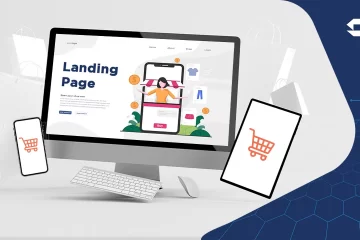Memperbaiki website yang mengalami error dapat menjadi tugas yang rumit tergantung pada jenis error yang Anda alami. Berikut adalah panduan umum untuk memperbaiki beberapa masalah umum yang mungkin Anda hadapi:
- Identifikasi Jenis Error:
- Pertama, Anda perlu mengidentifikasi jenis error yang muncul di website Anda. Beberapa error umum termasuk “Error 404” (Halaman Tidak Ditemukan), “Error 500” (Kesalahan Server Internal), dan “Error 502” (Bad Gateway). Pesan error akan memberikan petunjuk tentang masalahnya.
- Periksa Log Error:
- Jika Anda memiliki akses ke log error server (biasanya disediakan oleh penyedia hosting Anda), periksa log tersebut untuk mendapatkan informasi lebih lanjut tentang masalahnya. Log error dapat memberikan petunjuk yang lebih spesifik.
- Cek Koneksi Internet Anda:
- Pastikan bahwa masalah bukan disebabkan oleh koneksi internet yang buruk. Cobalah membuka website lain untuk memastikan koneksi Anda berfungsi dengan baik.
- Refresh Halaman:
- Kadang-kadang, error mungkin hanya bersifat sementara. Cobalah mereload halaman (biasanya dengan menekan F5 pada keyboard atau mengklik tombol refresh di browser) untuk melihat apakah error tersebut hilang.
- Periksa URL dan Tautan:
- Pastikan URL yang Anda gunakan benar dan tidak ada kesalahan pengejaan atau kapitalisasi yang salah. Periksa juga tautan yang Anda gunakan dalam konten website Anda.
- Hapus Cache Browser:
- Cache browser kadang-kadang dapat menyebabkan tampilan halaman yang tidak benar. Cobalah untuk membersihkan cache browser Anda dan coba lagi.
- Periksa Konfigurasi Server:
- Jika Anda memiliki akses ke konfigurasi server (misalnya, melalui cPanel atau panel kontrol hosting), periksa pengaturan server Anda untuk memastikan semuanya berfungsi dengan baik.
- Periksa File .htaccess:
- Jika Anda menggunakan server web Apache, pastikan file .htaccess Anda tidak mengandung kesalahan yang dapat menyebabkan masalah.
- Perbarui Perangkat Lunak:
- Pastikan perangkat lunak website Anda, termasuk CMS (misalnya, WordPress) dan plugin atau tema yang digunakan, diperbarui ke versi terbaru. Pembaruan perangkat lunak seringkali mengatasi masalah keamanan dan bug.
- Periksa Izin File dan Direktori:
- Pastikan izin file dan direktori di server Anda diatur dengan benar. File dan direktori yang salah diatur dapat menyebabkan masalah akses.
- Pemecahan Masalah dengan Plugin atau Tema:
- Jika Anda menggunakan CMS seperti WordPress dan mengalami masalah setelah menginstal plugin atau tema baru, nonaktifkan plugin atau tema tersebut dan periksa apakah masalahnya teratasi.
- Kembali ke Cadangan:
- Jika Anda memiliki cadangan website yang berfungsi dengan baik, pertimbangkan untuk mengembalikan website Anda ke titik itu jika memungkinkan.
- Kontak Dukungan Hosting:
- Jika Anda tidak dapat mengatasi masalah dengan langkah-langkah di atas, hubungi penyedia hosting Anda. Mereka mungkin dapat membantu Anda dengan masalah server atau konfigurasi yang lebih dalam.
- Bantuan Profesional:
- Jika Anda masih mengalami masalah yang sulit dipecahkan, Anda mungkin perlu mendapatkan bantuan dari seorang profesional pengembang web atau sistem yang berpengalaman.
Ingatlah bahwa setiap masalah website memiliki karakteristik dan penyebab yang berbeda. Penting untuk berpikir secara sistematis dan mencari tahu akar masalahnya. Selalu pastikan untuk melakukan cadangan website Anda sebelum mencoba memperbaiki masalah serius, agar Anda dapat mengembalikan website Anda jika diperlukan.